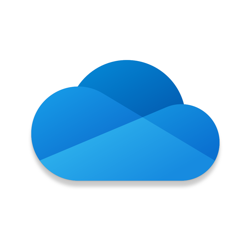Przywiązywane - całkiem poręczną funkcję, która umożliwia iPhone i iPad z modułem komunikacji komórkowej „rozpowszechniać” mobilny Internet Wi-Fi. Zwykle funkcja ta działa bez żadnych problemów, ale w iOS 7, czasami daje niepowodzeń. Prawdopodobnie wkrótce rozwiązać ten problem, ale co jeśli połączenie na Personal Hotspot nie działa i trzeba je teraz? Oferujemy skuteczne rozwiązanie tego problemu.

Po pierwsze, należy włączyć tryb modemu na urządzeniu, z którego chce „dać” Internet. Na iOS, to się nazywa „Udostępnianie” i ukryty w ustawieniach) jak zwykle i do zrobienia.
Wszystkie inne zabiegi trzeba wykonać na urządzeniu, z którego chcesz się połączyć z punktem dostępowym osobistego.
Jeśli łączysz się z urządzeń iOS:

- Połącz się rozprowadzać punkt dostępowy, jak zwykle
- Kliknij na ikonę z (i) informacje na temat punktu dostępowego, z którym są związane. Otwarte informacji o IP, DNS, oraz inne ustawienia punktu dostępowego
- Adres IP w zakładce „statyczne”. I we wszystkich dziedzinach (adres IP, maska podsieci, i tak dalej), należy wpisać 8.8.8.8
Gratulacje, masz zainstalowane DHCP i ustawienia manualne mogą teraz cieszyć się łączność Wi-Fi.
Jeśli łączysz się z Mac:
- Połącz się z punktem dostępowym do dystrybucji
- Otwórz Preferencje systemowe z menu Apple przejdź do sekcji „Sieć” wybierz połączenie Wi-Fi i przejdź do „Advanced”
- Wybierz zakładkę TCP / IP, przewiń w dół do „Ustawienia IPv4”, otwórz podmenu „DHCP z ręcznym adres”
- Wypełnienie w polu adresu IP, maski podsieci, router i DNS w systemie iOS (8.8.8.8)
Jeśli łączysz się z korzystania z systemu Windows:

- Przejdź do Panelu sterowania wybierz „Centrum sieci i udostępniania”, kliknij „zobaczyć właściwości połączenia”
- Kliknij prawym przyciskiem myszy na punkcie dostępu do dystrybucji i otwórz jej właściwości, przejdź do zakładki „Network”, wybierz „” Protokół internetowy w wersji 4 protokołu TCP / IP IPv4», kliknij«Właściwości»
- Wybierz opcję „Użyj następującego adresu IP, należy wypełnić wszystkie pola, zarówno w Mac i iOS
***
To prawda, ręcznego konfigurowania DHCP na iOS / Mac i Windows, można łatwo rozwiązać problem z połączeniem się oszczędnie z punktem dostępowym iOS-device. Mamy nadzieję, że ten poradnik pomoże Ci rozwiązać ten problem :)